win7重装系统软件(win7重装系统软件哪个好)
发布时间:2024-02-08 11:43:43
win7重装系统软件哪个好?
大家在给旧电脑重装系统的时候,不会还在用光盘吧?现在比较流行的方法是使用u盘启动盘一键重装了,那使用什么重装系统软件才能将普通u盘制作成用于重装的u盘启动盘呢?这时候我们需要考虑的就是选择一些常见且可信赖的工具,在这小编推荐使用的是电脑店u盘启动盘,接下来的内容也会详细跟大家说明怎么使用这个工具来重装系统!

一、winpe安装系统所需工具
1、系统版本:win7企业版
2、装机工具:电脑店u盘启动盘制作工具(点击下载即可)
3、u盘工具:8GB或以上容量的空白u盘
二、winpe安装系统准备工作
1、备份重要数据:在安装系统之前,确保您已经备份了计算机上的重要数据。在安装系统时,可能需要格式化硬盘,这将导致数据丢失。
2、准备系统驱动程序:如果计划在不同硬件上安装系统,收集并准备好相应硬件的驱动程序。这包括主板、显卡、网卡等硬件设备的驱动程序。
3、查看系统要求:确认所选的Windows版本符合计算机硬件和软件的最低系统要求。
4、下载系统镜像,这里小编推荐的是在msdn网站下载,简单操作如下图所示:
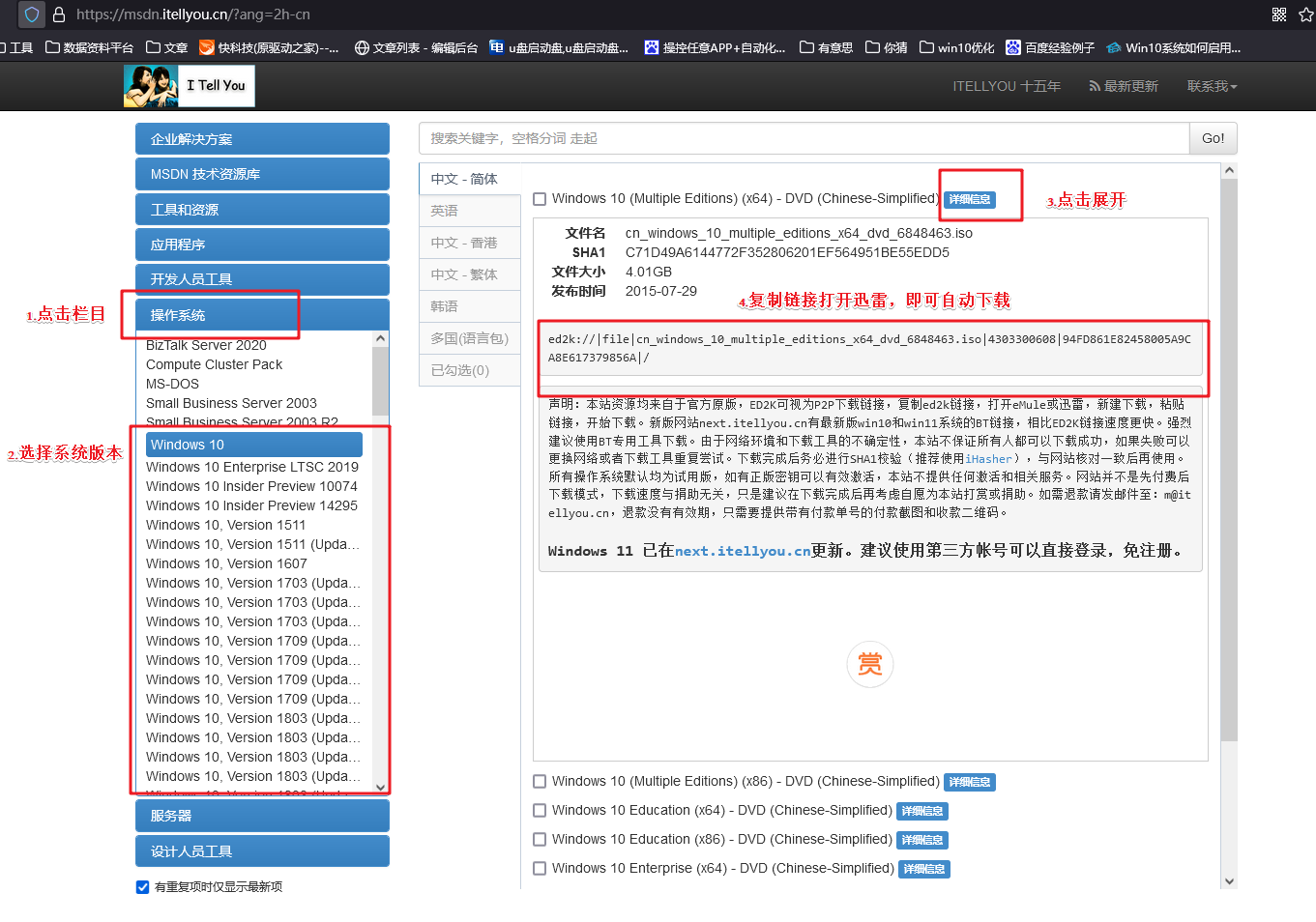
三、winpe安装系统教程
1、制作u盘启动盘
a.进入电脑店的官网,点击【下载中心】-【立即下载】,下载电脑店u盘启动盘制作工具,下载前切记关闭防火墙和杀毒软件!
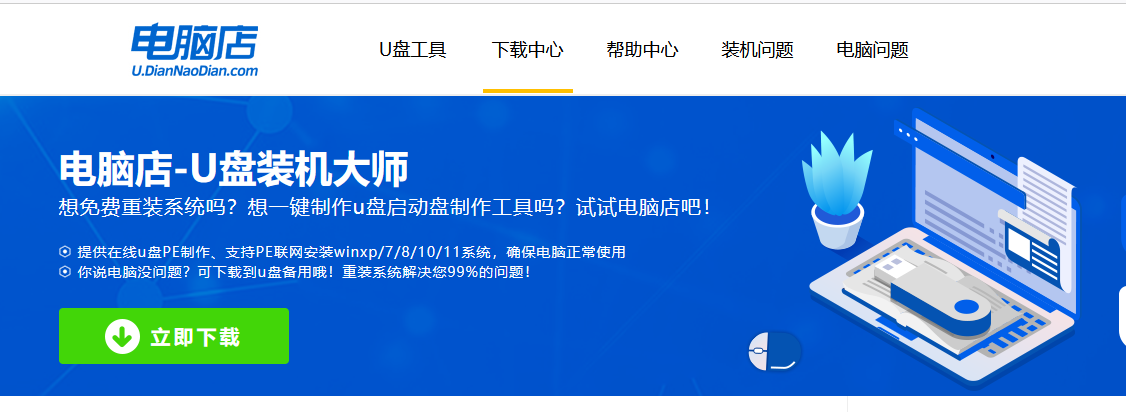
b.制作工具下载完成后,解压并打开电脑店的程序。
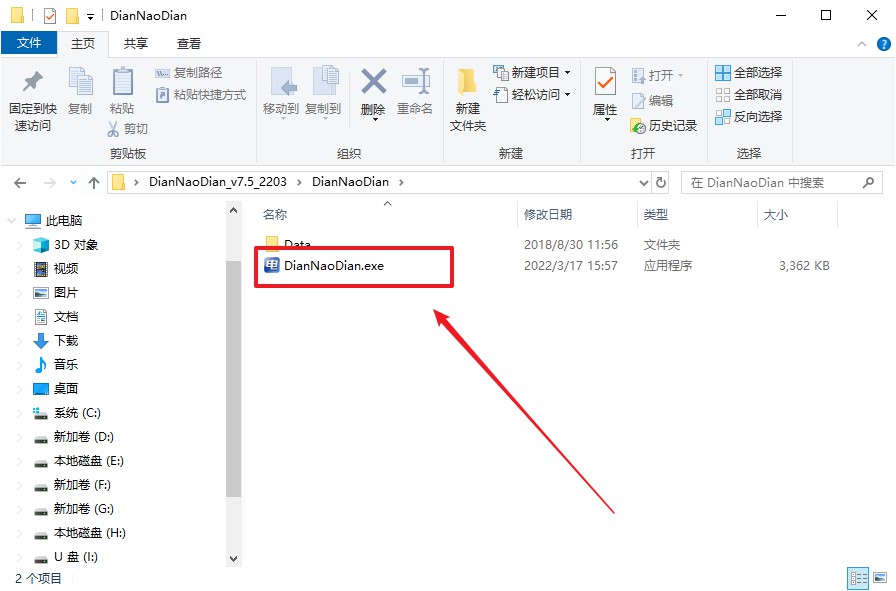
c.将u盘插入电脑当中,软件会自动识别到u盘的信息。默认其他设置,直接点击【全新制作】。
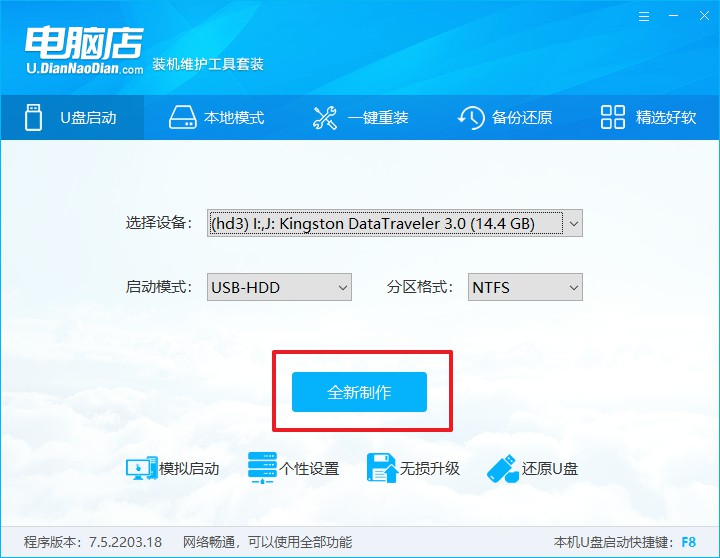
d.当提示格式化的时候,点击【确定】,等待制作即可。
2、设置u盘启动
a.在电脑店官网首页可查询u盘启动快捷键,接下来的操作中会用到。
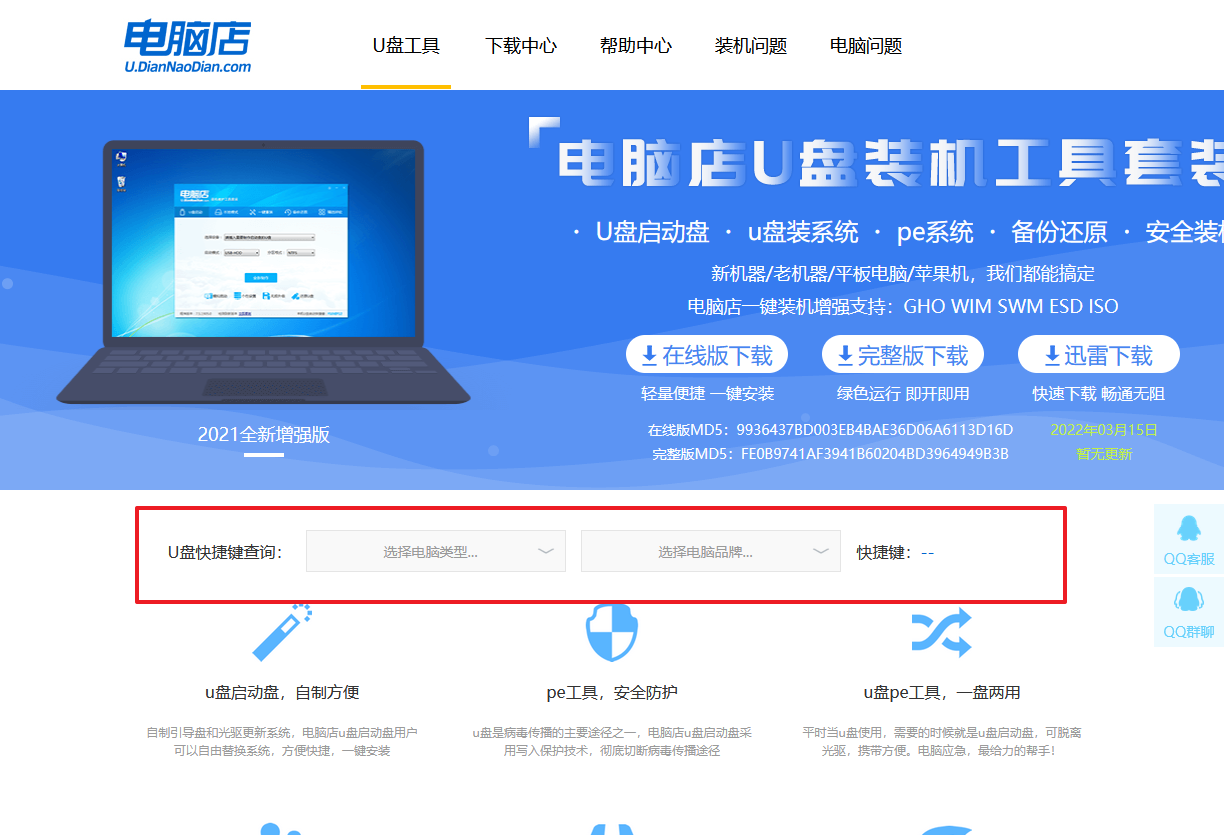
b.插入启动盘,开机或重启后,按u盘启动快捷键进入启动项设置界面,其实这在开机页面也有提示,大家可留意一下。
c.在弹出的窗口中选择u盘选项,回车即可。
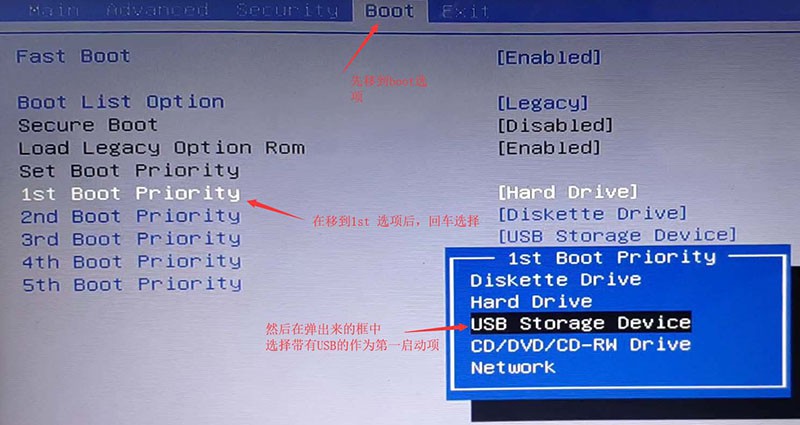
d.再次重启后,电脑会进入电脑店winpe主菜单,新机型电脑选择【1】,旧机型选择【2】,回车。
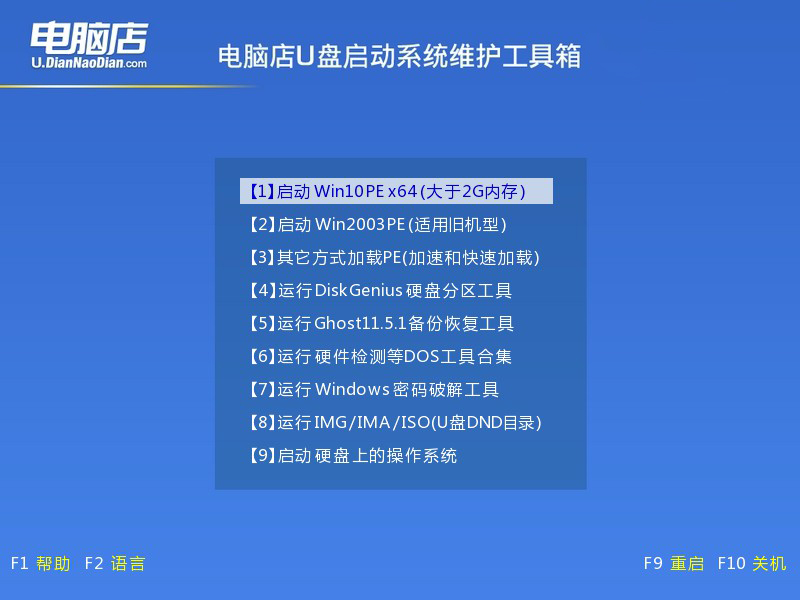
3、u盘装系统
a.进入电脑店winpe,在桌面打开装机软件,如下图所示:
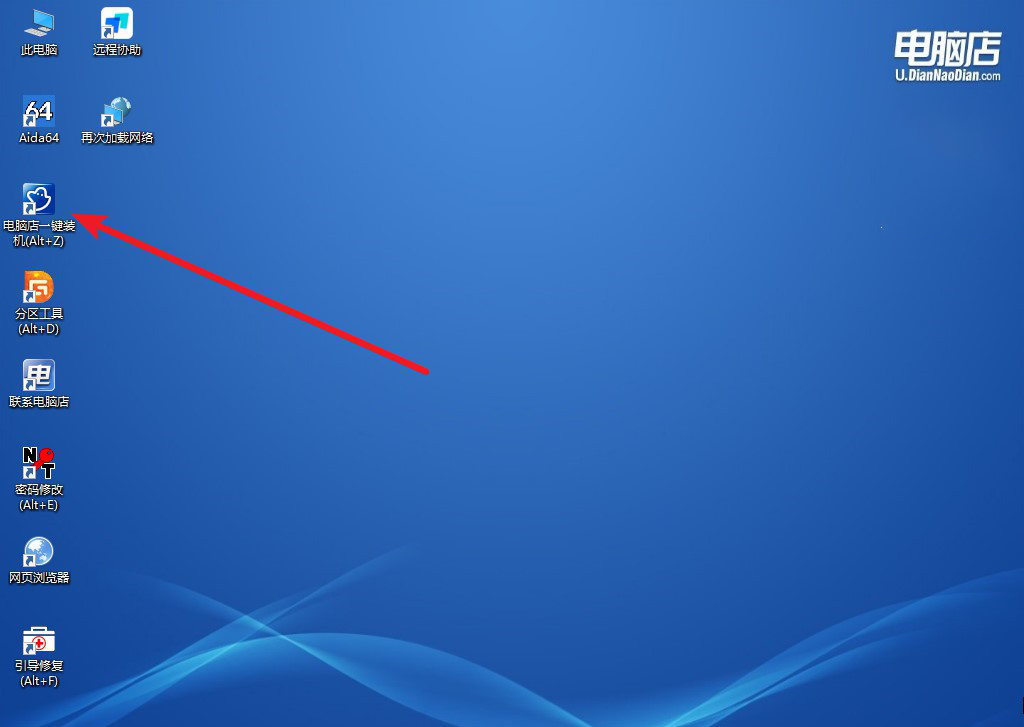
b.如下图所示,按照提示操作,最后点击【执行】。
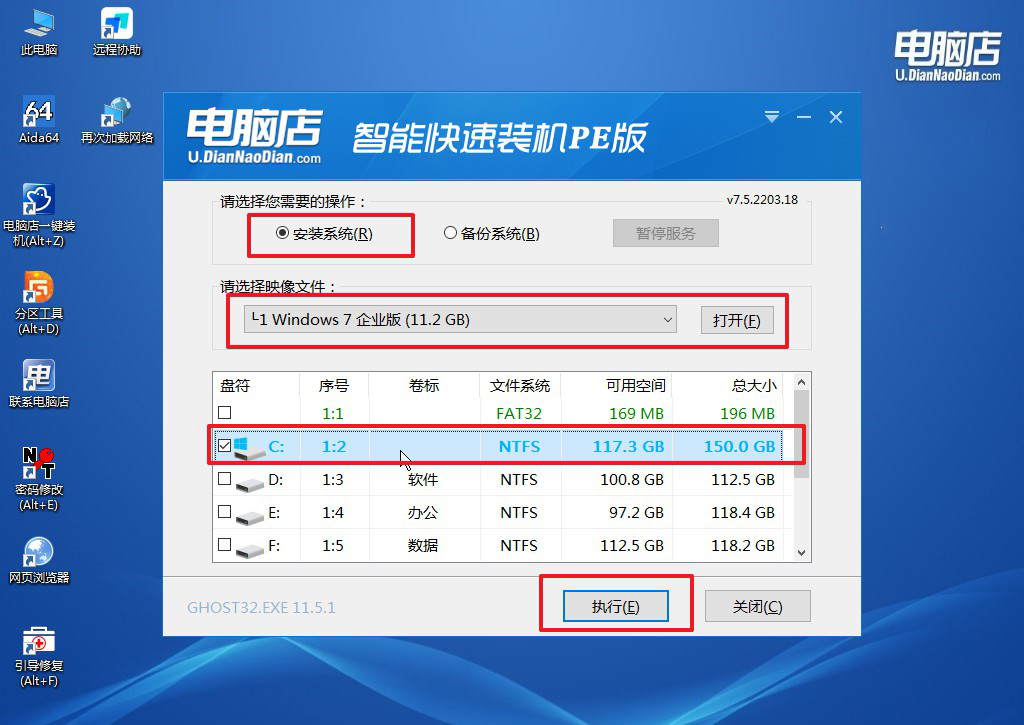
c.之后,在一键还原窗口中默认已勾选的选项,点击【是】,接下来等待系统的安装。
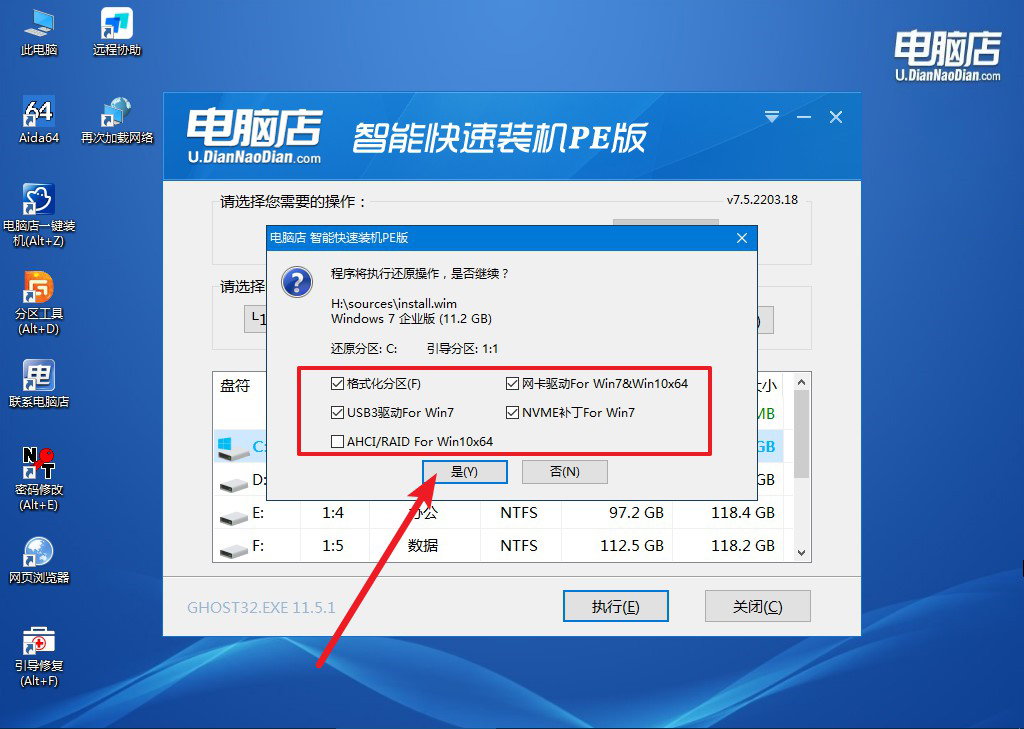
d.接下来等待安装,完成后重启电脑,拔出u盘启动盘即可进入系统。
四、winpe安装系统相关内容
问:电脑重装系统后文件丢失删除了怎么办?
答:电脑重装系统后文件丢失或删除可能是由于格式化硬盘、选择错误的安装选项或系统安装过程中的操作不当导致的。
首先,检查是否在安装系统时选择了“保留个人文件”或执行了数据备份。如果有备份,可以将文件恢复回系统。如果没有备份,可以尝试使用专业的文件恢复工具,如Recuva、EaseUS Data Recovery Wizard等,来尝试恢复被删除或丢失的文件。
另外,可以查看Windows.old文件夹,这是系统重装时保存旧系统文件的地方,可能包含一些旧文件。
最后,若以上方法均未成功,可能需要考虑寻求专业的数据恢复服务,但注意这可能涉及较高的费用。在进行系统重装前,务必在重要文件上执行备份操作,以免遗失重要数据。
win7重装系统软件哪个好?非电脑店u盘启动盘莫属了!在选择重装系统的软件工具时,电脑店u盘启动盘是一种方便且高效的选择,特别是在给旧电脑进行系统重装的情境下。通过制作一个带有启动功能的u盘,用户可以轻松实现一键重装系统的操作,避免了繁琐的光盘安装过程。

